In questa guida parleremo dell’errore PIN di Windows Hello 0x801c004d. Poiché diversi utenti hanno segnalato l’errore di cui sopra durante il tentativo di modificare o reimpostare il PIN. Ebbene è abbastanza obbligatorio proteggere il nostro PC da accessi non autorizzati tramite password, PIN e impronta digitale. Ma in realtà è una situazione snervante quando ti vengono richiesti messaggi come “non riconoscere pin e impronta digitale” o “impossibile registrare un dispositivo”. Se anche tu sei sulla stessa barca e stai lottando molto per superare il problema, non preoccuparti! Sei arrivato nel posto giusto. Abbiamo selezionato alcuni metodi di risoluzione dei problemi provati e testati per risolvere l’errore di cui sopra. Quindi, senza ulteriori indugi, iniziamo con la discussione.
Quali sono le cause dell’errore PIN di Windows Hello 0x801c004d
- Aggiornamenti di Windows in attesa
- Cache su Trusted Platform Module
- Servizi di isolamento chiave CNG malfunzionanti
- PIN non identificato
Come risolvere l’errore PIN di Windows Hello 0x801c004d
Metodo 1: ricrea il PIN
Nel primo metodo ti suggeriamo di ricreare il PIN. Per reimpostare il PIN, seguire le seguenti linee guida:
Passaggio 1: per prima cosa tieni premuto il logo Win e premi il tasto X
Passaggio 2: quando viene richiesto il menu di alimentazione, tocca Impostazioni
Passaggio 3: seleziona la categoria Account, quindi le Opzioni di accesso disponibili nel riquadro a sinistra
Passaggio 4: quindi passare al riquadro di destra e selezionare Password
Passaggio 5: fare clic sul pulsante Aggiungi e digitare la nuova password. Nota: assicurati di fornire anche un suggerimento
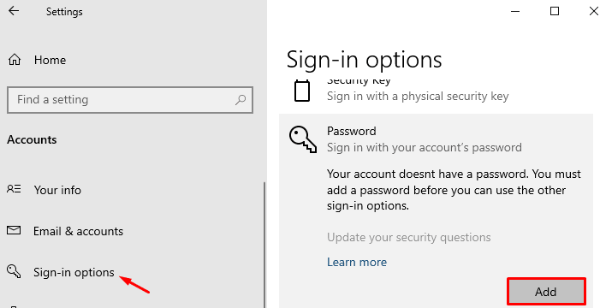
Passaggio 6: dopodiché, segui le istruzioni sullo schermo e premi Avanti per salvare le modifiche
Ora puoi utilizzare il PIN più recente per accedere al tuo computer.
Metodo 2: reimposta modulo piattaforma affidabile
Secondo i rapporti, diversi utenti sono riusciti a superare il problema reimpostando Trusted Platform Module o cancellando il TPM su Windows. Quindi puoi provare lo stesso per te.
Ecco come:
Passaggio 1: sulla tastiera, premi contemporaneamente i tasti Win + X per avviare il menu Power
Passaggio 2: ora fai clic su Windows PowerShell (amministratore)
Passaggio 3: se richiesto dall’UAC, è necessario premere Sì per concedere l’autorizzazione
Passaggio 4: dopodiché, digita il codice Clear-Tpm vicino al cursore lampeggiante e premi il tasto Invio. Questo comando rimuoverà automaticamente il TPM sul tuo PC.
Metodo 3: controllare lo stato del servizio di isolamento della chiave CNG
Bene, i servizi di isolamento della chiave CNG utilizzano il processo LSA per proteggere in modo sicuro la chiave di Windows Hello nel PC. E se il servizio si interrompe accidentalmente, potrebbe causare l’errore di cui sopra. Quindi tutto ciò che devi fare è controllare il suo tipo di avvio e impostare lo stesso su Manuale usando le seguenti istruzioni:
Passaggio 1: premere i tasti Win + R per avviare la finestra di dialogo
Passaggio 2: ora digita services.msc e tocca il pulsante OK
Passaggio 3: nella schermata successiva, scorri verso il basso e individua CNG Key Isolation
Passaggio 4: quando viene trovato, fai clic con il pulsante destro del mouse su di esso e seleziona l’opzione Proprietà
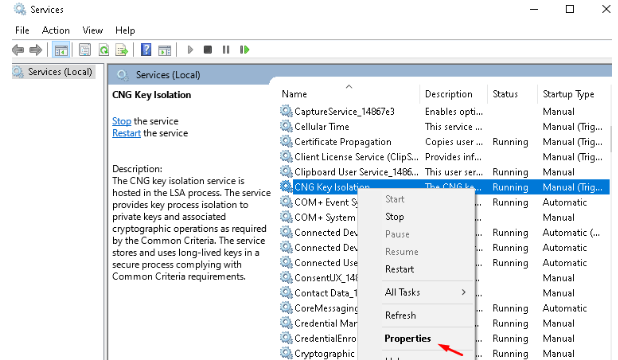
Passaggio 5: nel tipo di avvio selezionare Manuale utilizzando il menu a discesa
Passaggio 6: assicurati che lo stato sia in esecuzione leggi In esecuzione altrimenti controllalo e tocca OK per salvare le modifiche
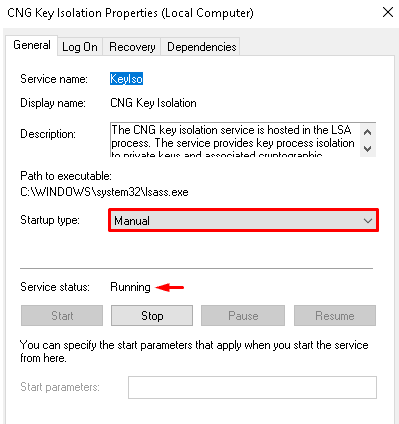
Passaggio 7: una volta terminato, riavvia il computer e verifica se il problema è stato risolto o meno
Metodo 4: installare gli aggiornamenti di Windows 10 in sospeso
Come abbiamo discusso in precedenza, il sistema operativo obsoleto è una delle ragioni principali per affrontare l’errore di cui sopra. Quindi è necessario aggiornare Windows all’ultima versione.
Ecco come:
Passaggio 1: apri le impostazioni locali premendo i tasti Win + I
Passaggio 2: vai all’opzione Aggiornamento e sicurezza
Passaggio 3: ora spostati sul lato destro e tocca Verifica aggiornamenti
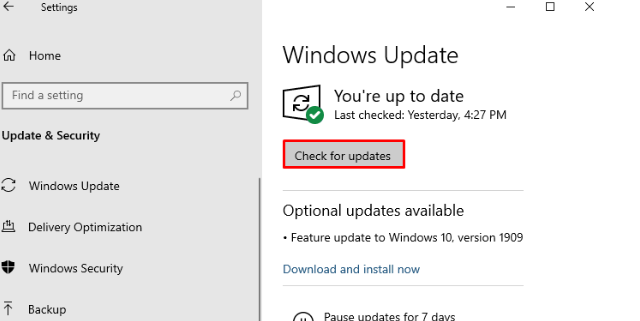
Passaggio 4: se sono disponibili aggiornamenti, scaricalo e installalo
Passaggio 5: infine riavvia il sistema per salvare le modifiche
Metodo 5: crea un nuovo account utente
Se nessuno dei metodi sopra menzionati funziona per te, ti consigliamo di creare un nuovo account amministratore, quindi provare a impostare il PIN.
Ecco come:
Passaggio 1: prima di tutto fare clic con il pulsante destro del mouse sull’icona di Windows e selezionare l’opzione Impostazioni
Passaggio 2: tocca Account dopo l’opzione Famiglia e altri utenti
Passaggio 3: quindi spostati sul lato destro e premi Aggiungi qualcun altro per questo PC (sotto altri utenti)
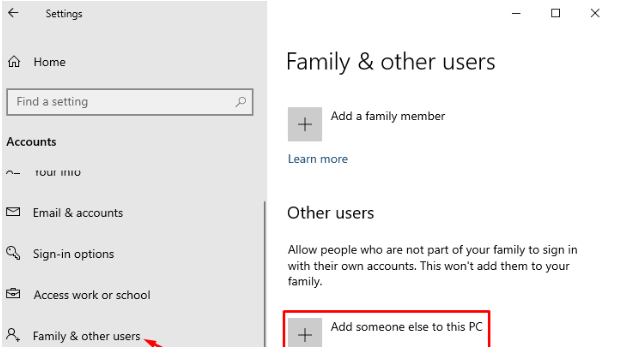
Passaggio 4: quando viene richiesta la pagina dell’account Microsoft, immettere un ID e-mail valido e premere il pulsante Avanti
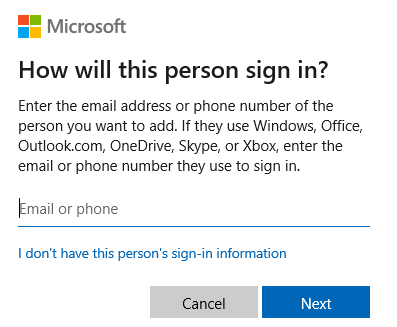
Passaggio 5: infine fare clic su Fine per confermare le modifiche
Metodo 6: scegli lo strumento di riparazione del PC
Qui in questa sezione ti consigliamo vivamente uno strumento di riparazione del PC se rimani spesso bloccato con diversi problemi del PC. Sebbene tutti i metodi sopra menzionati siano efficaci, a volte il tuo PC ha bisogno di un esperto. E questo è uno strumento esperto che non solo risolverà l’errore 0x801c004d dell’errore PIN di Windows Hello, ma risolverà anche altri problemi minori e importanti del PC in una volta sola.
⇑Ottieni lo strumento di riparazione del PC da qui⇓
Verdetto!
È tutto. Partiamo dal presupposto che la nostra guida ti sia stata utile. Grazie mille per la lettura. Buona fortuna con le correzioni.